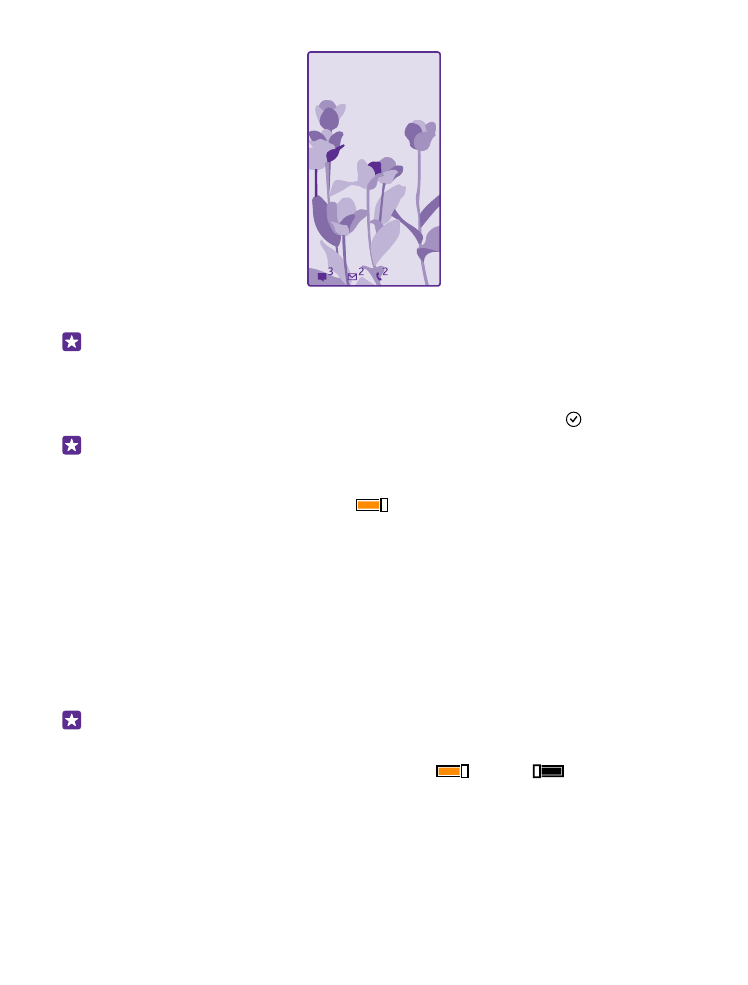
Ändra inställningarna för snabbkollsskärmen
För att spara batteri så försätts skärmen i vänteläge när du inte använder telefonen aktivt. Med
snabbkollsskärmen kan du enkelt kontrollera tiden, även när skärmen är i vänteläge.
Alla telefoner har inte stöd för snabbkollsskärmen. Gå till www.microsoft.com/mobile/
support/wpfeatures och se vilka telefoner som stöder funktionen.
1. Svep nedåt från startsidans ovankant och tryck på ALLA INSTÄLLNINGAR >
Snabbkollsskärmen.
2. Välj hur länge snabbkollsskärmen ska stanna kvar.
Tips! Det är enkelt att väcka din telefon även när strömknappen inte är enkel att komma
åt, till exempel när telefonen ligger i bilhållaren. Dubbelklicka bara på skärmen. Svep
nedåt från startsidans övre kant och tryck på ALLA INSTÄLLNINGAR > pekläge om du
vill aktivera dubbeltryck. Ändra Aktivering till På
eller Av
. Dubbeltryckning
för att väcka telefonen stöds inte av alla telefoner. Gå till www.microsoft.com/mobile/
support/wpfeatures och se vilka telefoner som stöder funktionen.
© 2015 Microsoft Mobile. Alla rättigheter förbehållna.
35
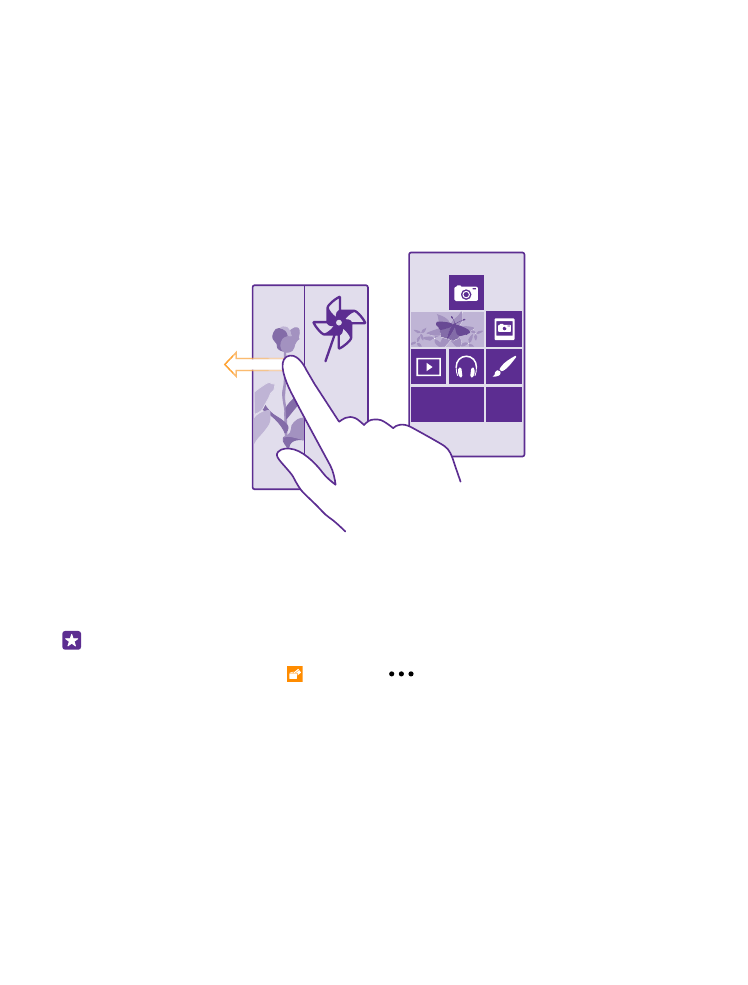
Aktivera nattläget
I inställningarna för snabbkollsskärmen ändrar du Nattläge till önskad inställning. Välj först
färgen på texten på snabbkollsskärmen, eller dölj snabbkollsskärmen helt under en viss tid.
Ställ sedan in den tid då du vill att nattläget ska vara aktiverat.